こんにちは、マエダです!
このページでは、国際決済サービス「PayPal」にアカウントを登録する方法を画像を交えてわかりやすく1から解説していきます。
PayPalに登録しておくことで、海外ストアに売ってある日本国内では買うことができないような商品を、「セカイモン」などを使わず自分で購入することができるようになり非常に便利で、個人輸入ビジネスを行っていく上では欠かせない必須ツールです!
PayPalを利用するメリット
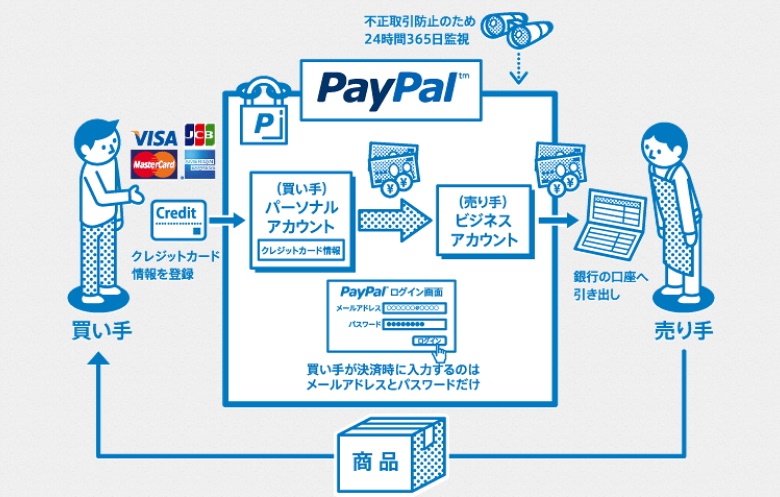
支払い者情報が相手に伝わらない
登録した支払い情報はペイパルに保護されるため、支払い時にもカード情報や銀行口座情報はお店側に伝わらないので、とても安心です。
業界最高水準のセキュリティ
すべての取引を24時間、365日モニタリングすることによって、個人情報およびクレジットカード情報を徹底的に保護してくれます。(最高水準の暗号化キーで保護)
カードまたは銀行口座でお支払い
デビット・クレジットカード・銀行口座から支払いができるのでとても便利です。
なお、カードのポイントはそのまま貯まるので、安全にお支払いができるうえポイントも貯まっておトクです。
ワンクリックで素早く決済ができる
お支払い時に「ログイン状態を保持する」にチェックを入れるだけで、ワンタッチ機能が作動し次回からログインなしで決済ができます。これまでのように毎回クレジットカード情報を入力する必要がなくなります。
【神サービス】買い手保護制度
代金を支払ったのに商品が届かなかったり、まだ届いた商品が説明や紹介されている内容と著しく異なっている場合は、Paypal事務局が買い手と連絡を取り合い返金処理を行ってくれます。
(過去私も注文した商品が2ヵ月以上届かない事があり、電話した際はコールセンターの外国人スタッフの方が流暢かつ丁寧な日本語で優しく対応してくれて、その日のうちに返金処理を完了してもらいました!)
『PayPal』アカウント作成方法
「新規登録」をクリック
赤枠の2か所どちらからでもOKです!
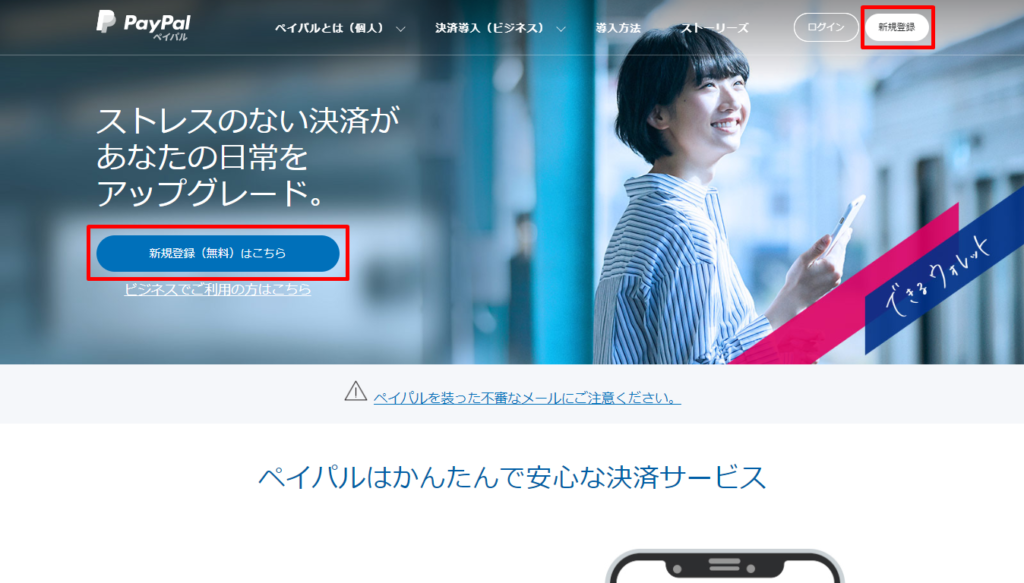
パーソナル(個人)アカウントを選択
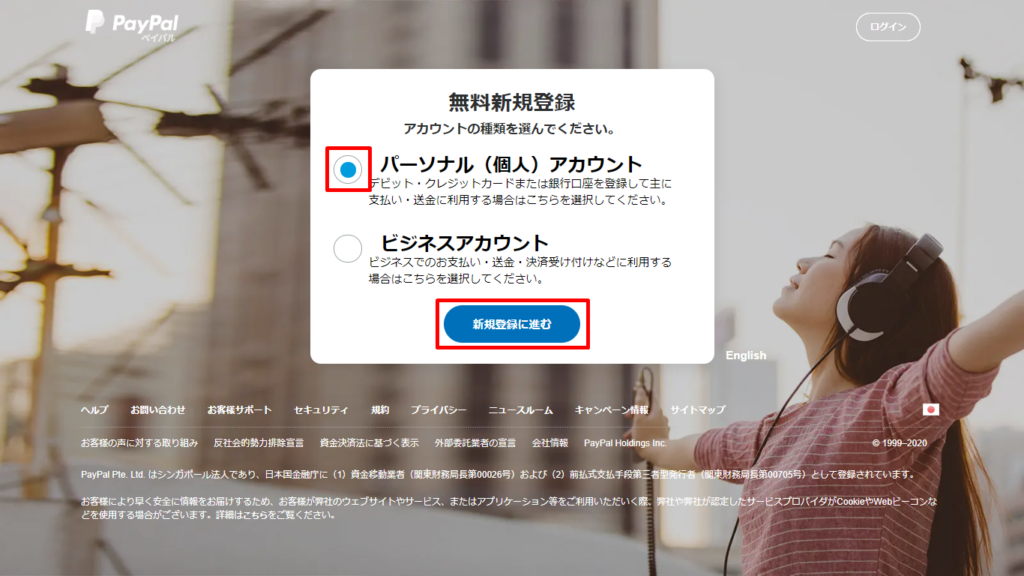
ここでは個人アカウントを作成します
大多数の方がこちらで利用されているようです。
性・名、メールアドレス、パスワードを入力
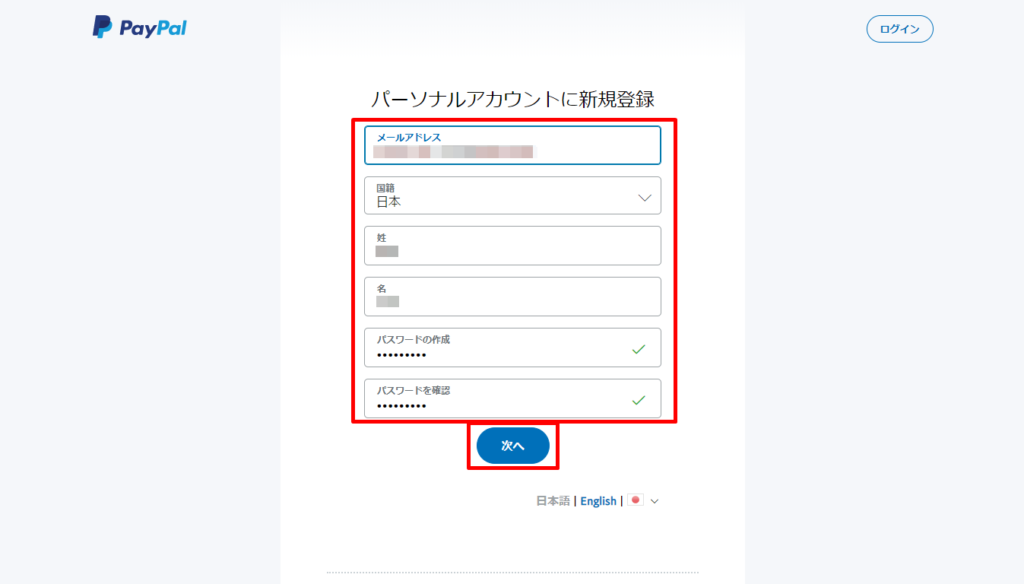
メールアドレス、国籍、性・名、パスワードを入力し、次へをクリック。
※この時、性・名は海外ストアの方が見ても分かるようにローマ字で入力しましょう。
住所と電話番号を入力
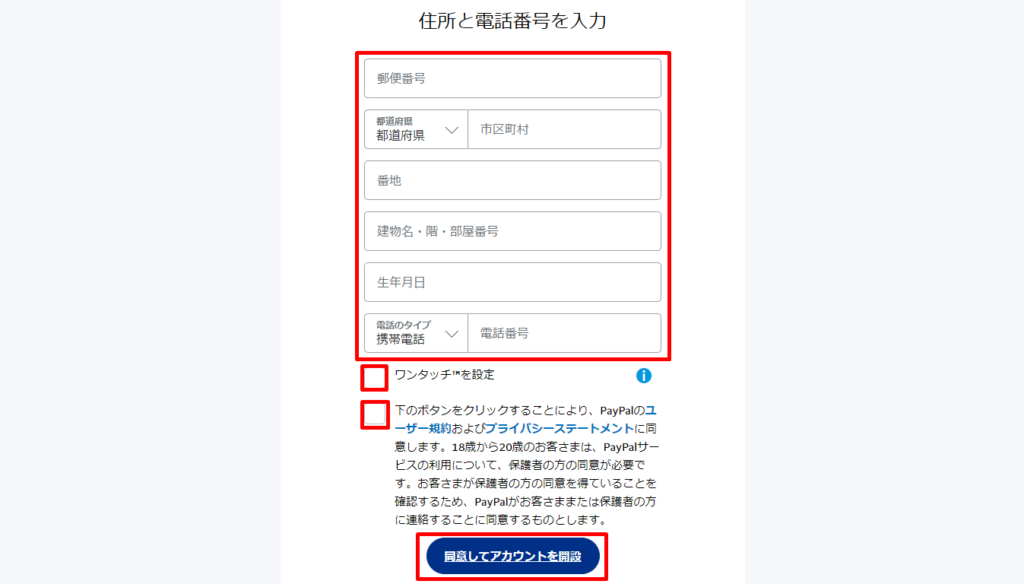
住所、生年月日、電話番号を入力し、チェックボックス2か所をクリックしてから
同意してアカウント開設をクリックしましょう!
ここでの住所は日本語入力になります。
(英語表記での住所の登録方法はページ後半のほうで、解説しています。)
※ワンタッチ機能とは、次回からログインをスキップ(ID・パスワードの力なし)してスムーズにお支払いができるようになる便利な機能です。
よく利用するサイトがある場合や、より素早く決済をしたい場合に便利ですよ!
お支払い(決済)方法登録の仕方
続けてそのままクレジットカード情報も登録しましょう!
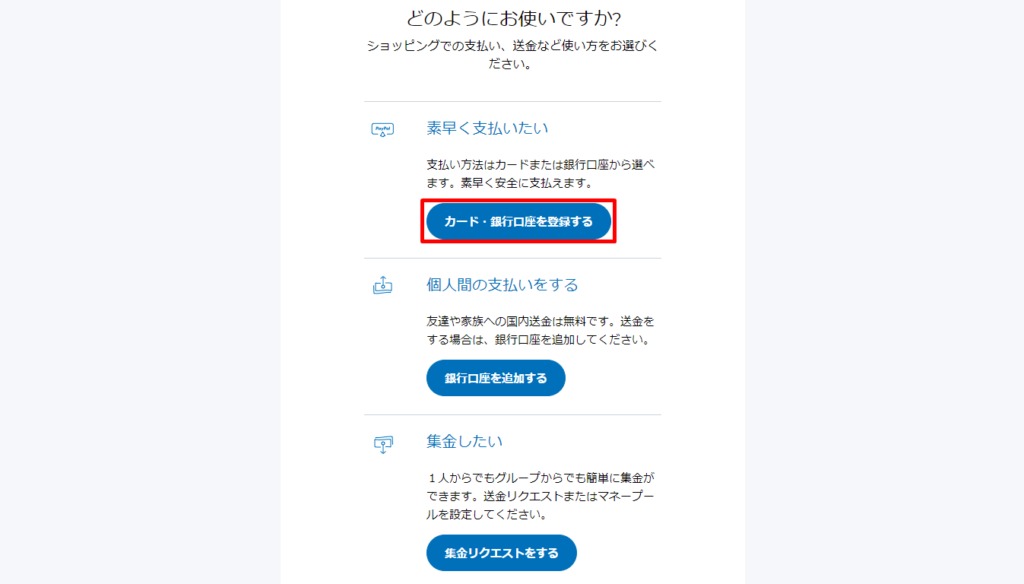
「クレジットカード・デビットカードを登録」を選択
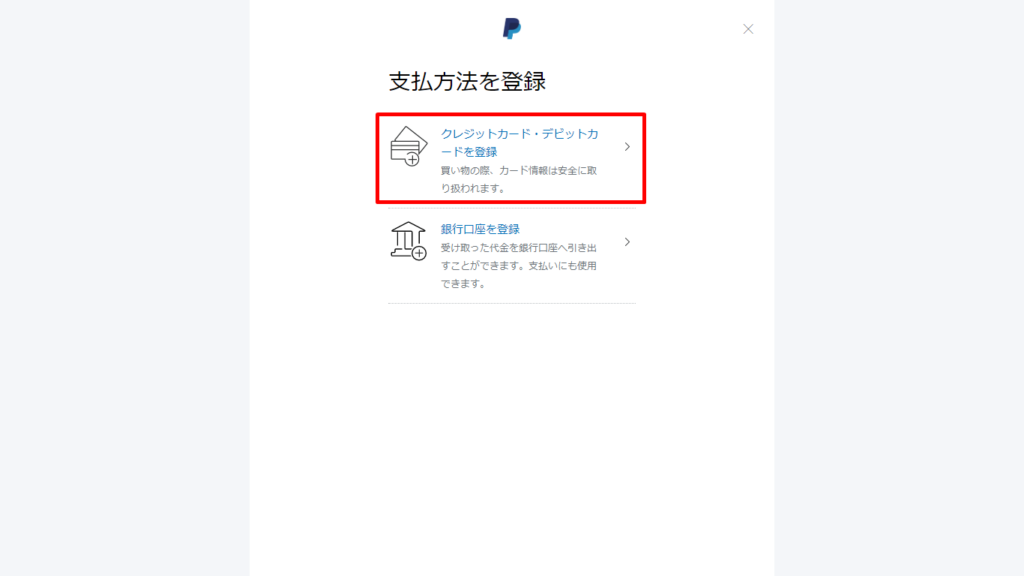
クレジットカード情報を入力する
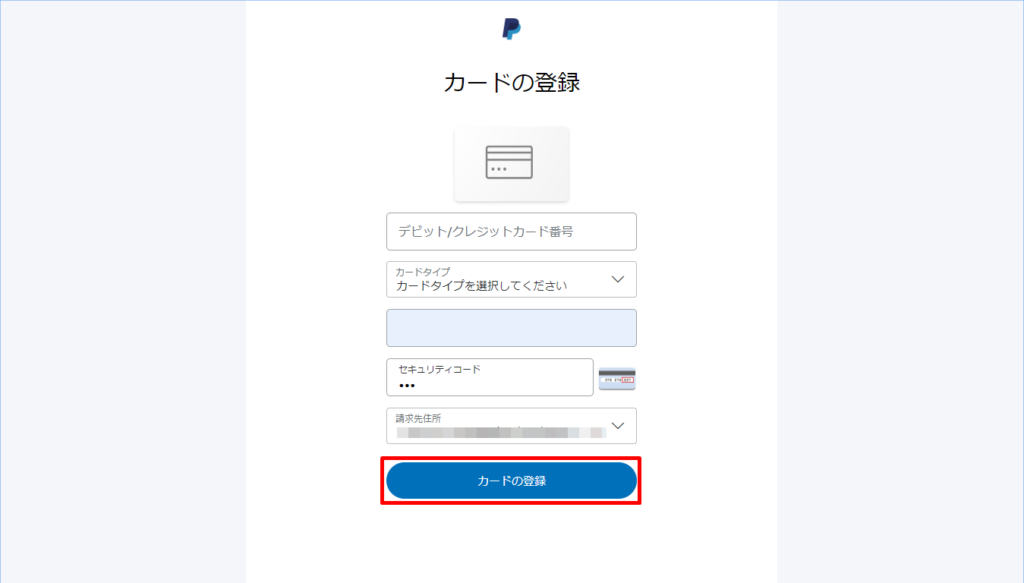
クレジットカードまたはデビットカードの情報を入力し、カードの登録をクリック
※ここではカード情報を正確に入力しないと登録ができません。
エラーが出る場合は、カード名義人の入力が半角ローマ字で大文字になっているか、
性と名の間にスペースが入っているかなどをまず確認しましょう。
ひとまずここまでで登録に関するすべての入力は完了です。
これでPayPalで決済ができるようになりました!
英語の住所を登録する方法
続いて次に、海外ストアで商品を購入する際に必要な英語表記の住所の登録をしていきます!
画面右上の「設定ボタン」をクリック
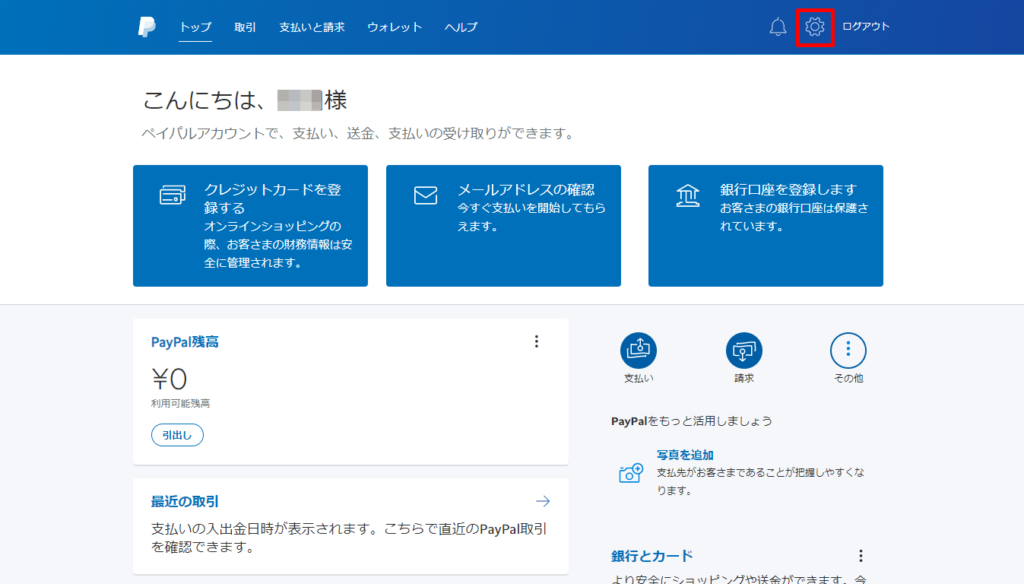
アカウントオプションから言語を変更
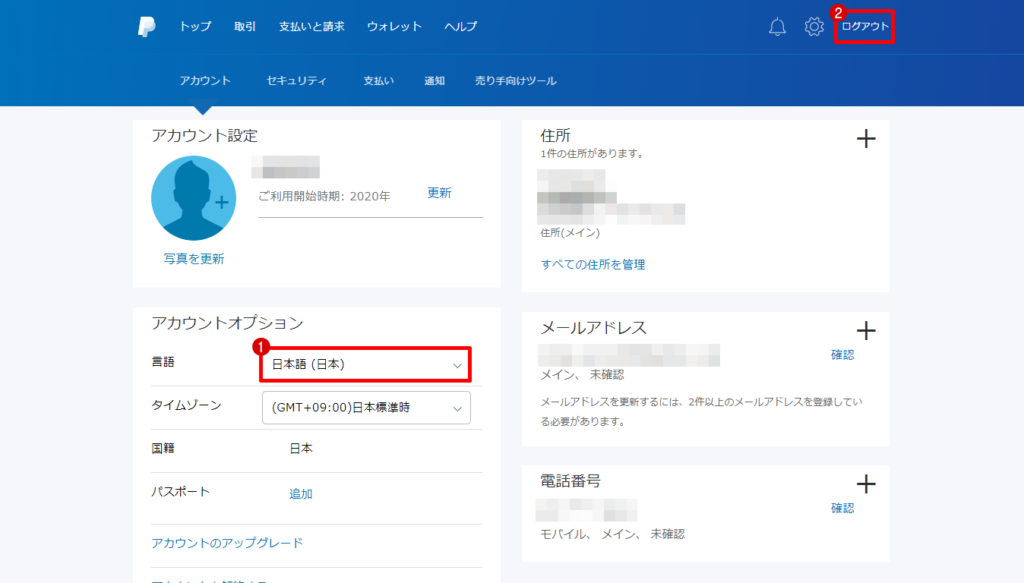
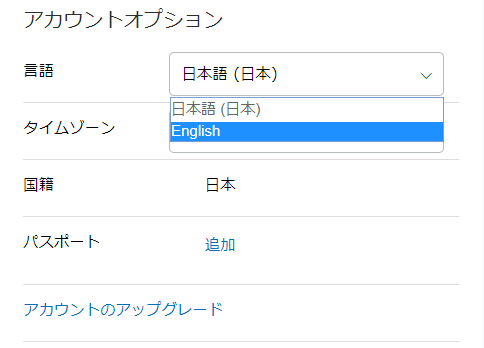
言語を「日本語(日本)」から「English」に変更して、ログアウトします。
※言語を反映させるため、1度ログアウトして、再度ログインします。
再度ログイン後、右上の設定をクリック
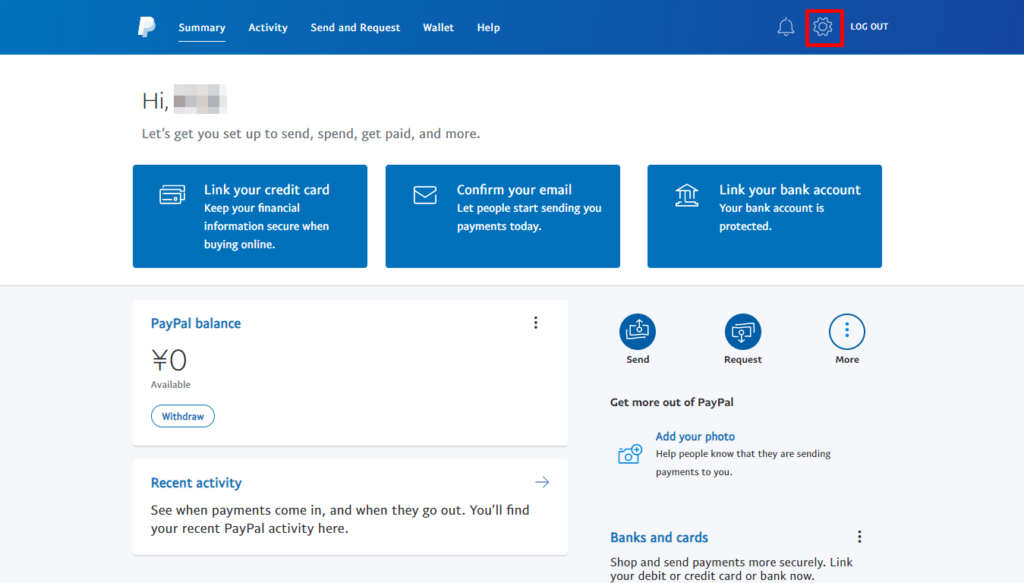
Addresses(住所)の「+」ボタンをクリック
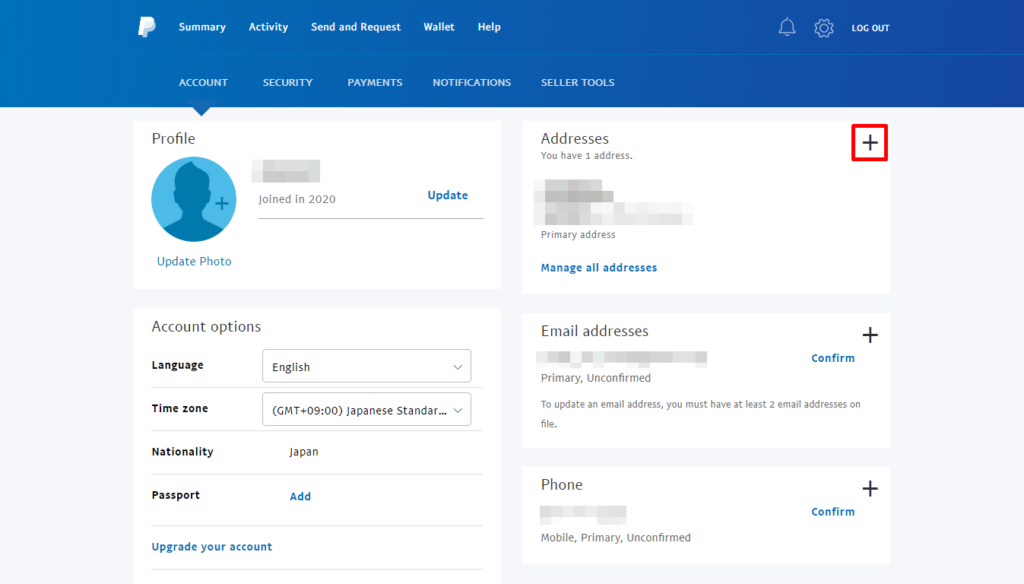
英語表記で郵便番号と住所を入力する
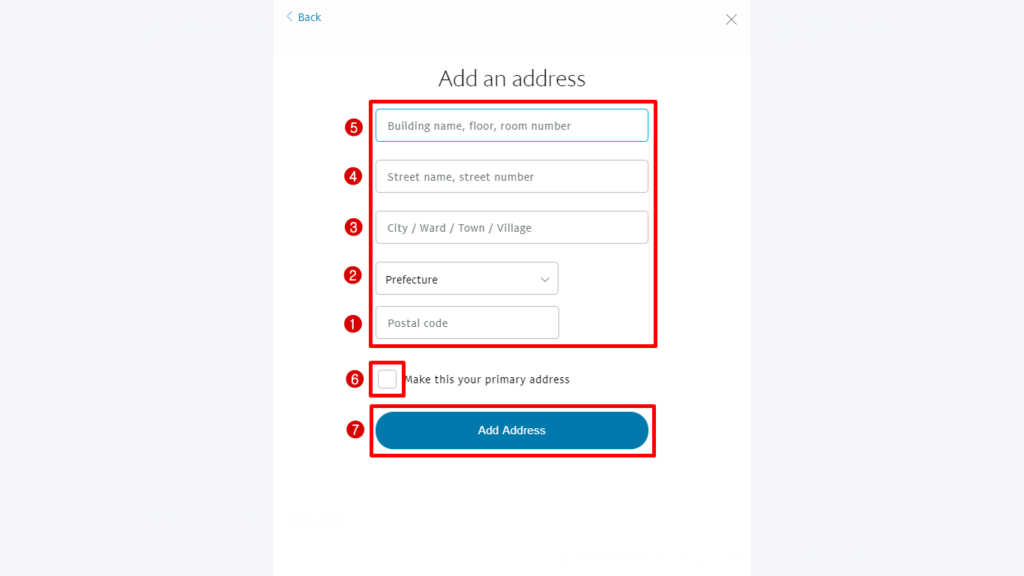
①Postal code : 郵便番号
②Prefecture : 都道府県
③City / Ward / Town / Village : 市区町村
④Street name, street number : 番地
⑤Building name, floor, room number : マンション名、部屋番号
⑥Make this your primary address : メイン住所として使う
⑦Add Address : 住所を登録する
■入力例■
Postal code : 125-0061
Prefecture : Tokyo
City / Ward / Town / Village : Katsushika-ku
Street name, street number : 1-2-3 , kameari
Building name, floor, room number : kameari-mansion207
「Done」をクリックし次へ進む
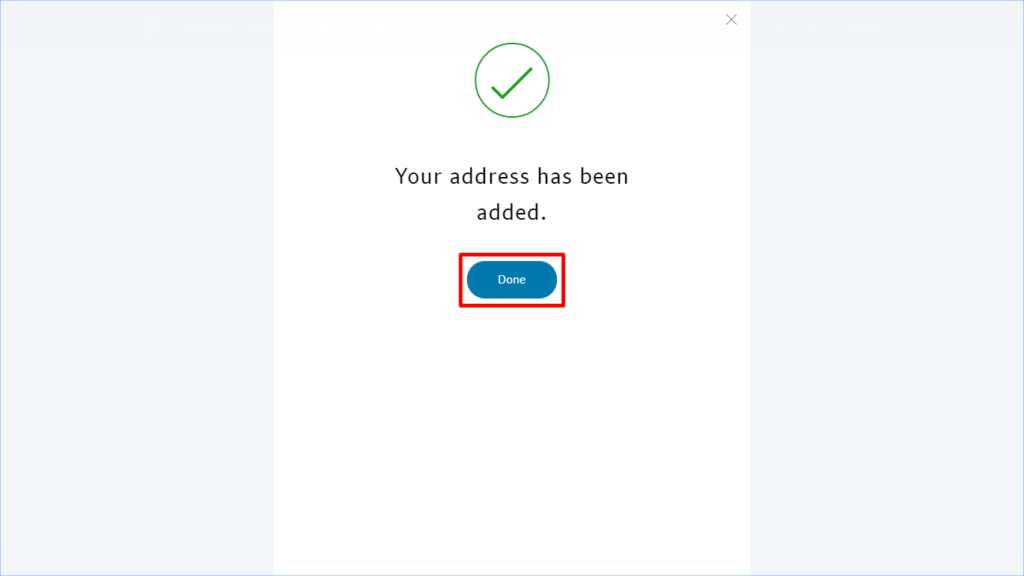
追加できていることが確認できたら右上の「✖」をクリック
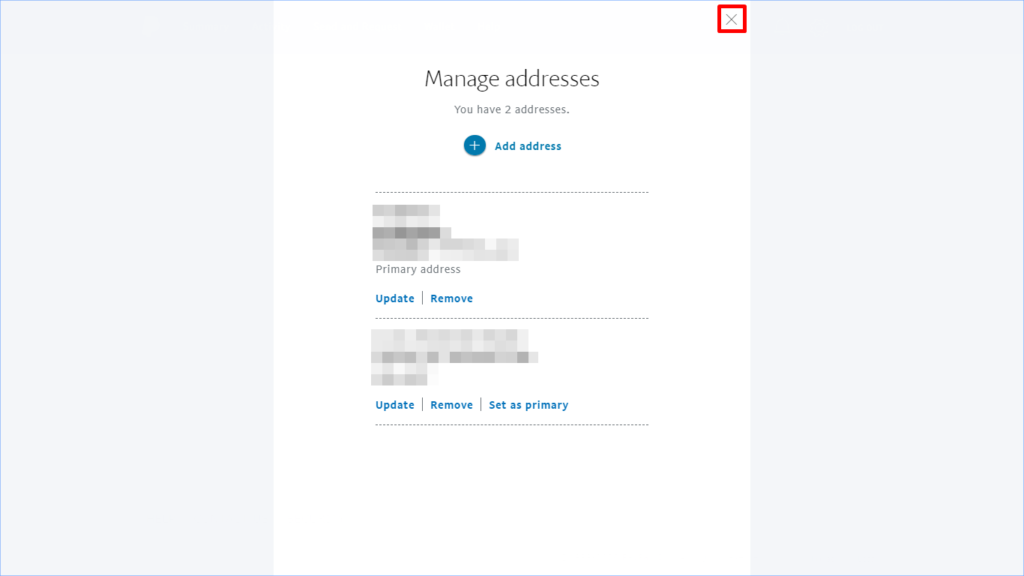
言語を戻して、ログアウトする
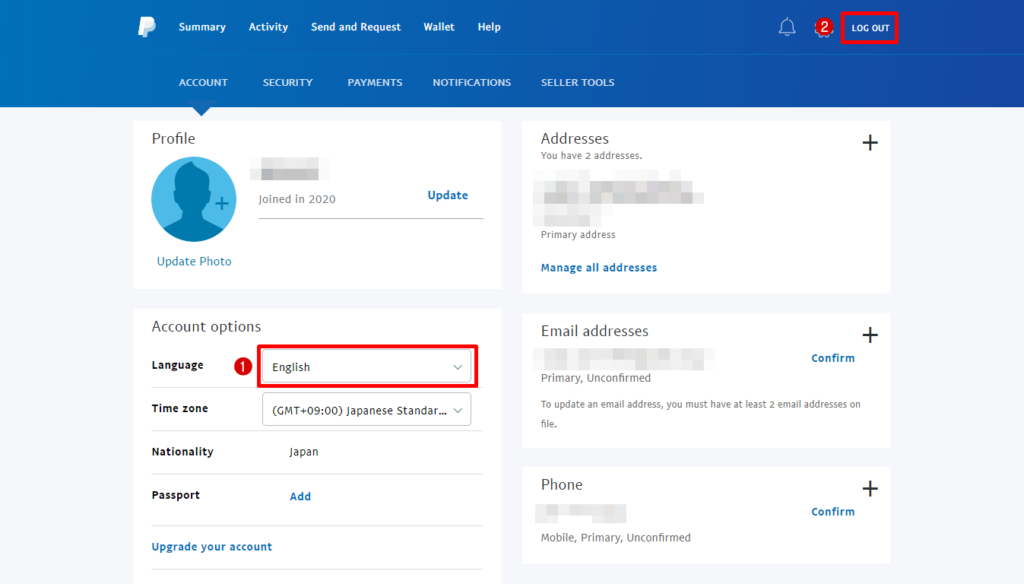
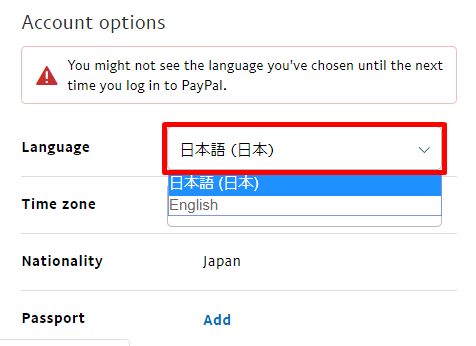
Account options の Language の「English」を「日本語(日本)」に戻してログアウトし、再度ログインします。するとまた日本語表記のページになります。
以上で英語表記の住所の登録が完了です!
PayPalアカウント登録についての解説は以上になります。
海外からの商品購入の際は、そのままクレジットカード決済を行うのではなく、今回紹介した『PayPal』を利用して安心安全に取引を行うことを強く推奨します!
最後までお読みいただきありがとうございました。



